Τα στιγμιότυπα οθόνης λειτουργούν άψογα, αλλά μερικές φορές ένα σύντομο βίντεο οδηγιών μπορεί να δημιουργήσει ένα πιο ισχυρό μήνυμα. Χρησιμοποιώντας Microsoft Stream, μπορείτε να δημιουργήσετε σύντομες εγγραφές οθόνης έως και 15 λεπτά, συμπεριλαμβανομένης της κάμερας και του μικροφώνου σας, χωρίς πρόσθετο λογισμικό.
Γρήγορα αποτελέσματα
Σημαντικό: Για να εγγράψετε την οθόνη σας, πρέπει να χρησιμοποιήσετε τον πιο πρόσφατο Microsoft Edge ή Google Chrome σε Windows 10 ή macOS. Ενημερωθείτε σχετικά με τα υποστηριζόμενα προγράμματα περιήγησης και τους περιορισμούς.
-
Επιλέξτε Δημιουργία > Οθόνη εγγραφής στο Microsoft Stream.
-
Όταν σας ζητηθεί από το πρόγραμμα περιήγησης, επιλέξτε Να επιτρέπεται Microsoft Stream να χρησιμοποιεί την κάμερα και το μικρόφωνό σας.
-
Εάν επιλέξετε Αποκλεισμός, η κάμερα και το μικρόφωνό σας θα απενεργοποιηθούν. Για να τις ενεργοποιήσετε, κάντε κλικ στο εικονίδιο κλειδώματος στη γραμμή διευθύνσεων του προγράμματος περιήγησης και επιλέξτε Αποδοχή δίπλα στην κατάλληλη συσκευή.
-
Επιλέξτε το εικονίδιο κάμερας

-
Τώρα είστε έτοιμοι να ξεκινήσετε την εγγραφή!
Καταγραφή οθόνης
-
Επιλέξτε το κουμπί Εγγραφή

-
Επιλέξτε το περιεχόμενο από την οθόνη που θέλετε να θέσετε σε κοινή χρήση —ολόκληρη την οθόνη σας, ένα παράθυρο εφαρμογής ή μια καρτέλα προγράμματος περιήγησης— και, στη συνέχεια, κάντε κλικ στην επιλογή Κοινή χρήση. Για να συμπεριλάβετε ήχο από τον υπολογιστή σας στην εγγραφή, επιλέξτε το πλαίσιο ελέγχου Κοινή χρήση ήχου.
-
Εάν χρησιμοποιείτε το macOS Catalina, ίσως χρειαστεί να ρυθμίσετε τα δικαιώματα εγγραφής οθόνης στις Προτιμήσεις συστήματος. Μάθετε περισσότερα σχετικά με τα δικαιώματα του macOS Catalina.
-
Περιμένετε μέχρι να ξεκινήσει η αντίστροφη μέτρηση για να ξεκινήσει η εγγραφή. Μόλις ξεκινήσετε, θα δείτε ένα χρονοδιακόπτη και το χρονικό όριο.
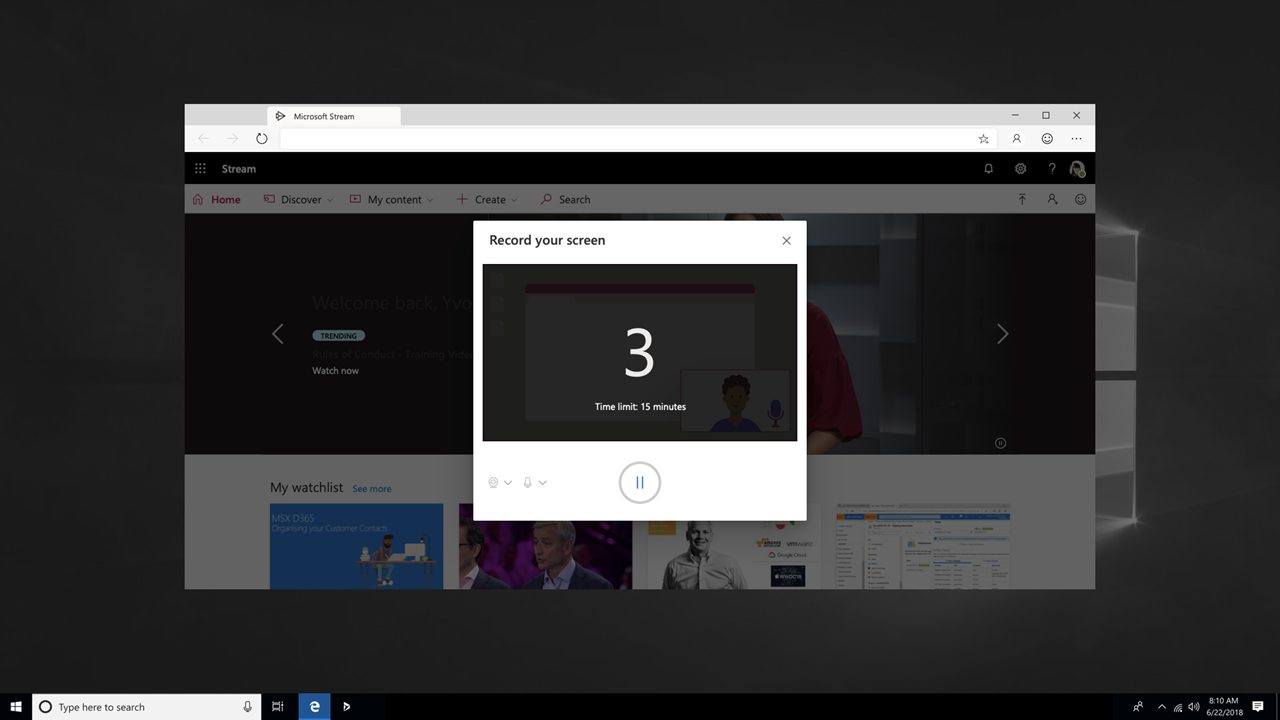
-
Τώρα μπορείτε να μεταβείτε στην εφαρμογή ή το παράθυρο που θέλετε να εγγράψετε.
-
Όταν ολοκληρώσετε την εγγραφή ή εάν θέλετε να κάνετε ένα διάλειμμα, επιστρέψτε στην καρτέλα Microsoft Stream καταγραφής οθόνης στο πρόγραμμα περιήγησής σας.
-
Επιλέξτε το κουμπί Παύση


-
Όταν τελειώσετε, επιλέξτε Επόμενο για να ελέγξετε την εγγραφή σας.
Αναθεώρηση της εγγραφής
-
Σε αυτήν τη σελίδα, επιλέξτε το κουμπί Αναπαραγωγή

-
Όταν είστε ικανοποιημένοι με την εγγραφή σας, επιλέξτε Αποστολή στο Stream για να συνεχίσετε στο επόμενο βήμα.
Σημαντικό: Εάν θέλετε να αποκόψετε το βίντεο, μπορείτε να το κάνετε μετά την αποστολή και επεξεργασία της εγγραφής.
Αποστολή καταγραφής οθόνης
-
Σε αυτήν τη σελίδα, θα ξεκινήσει η αποστολή του βίντεο στο Stream. Ενώ περιμένετε, μπορείτε να κάνετε τα εξής:
-
Παρακολούθηση της προόδου αποστολής
-
Συμπληρώστε το όνομα, την περιγραφή και τη γλώσσα του βίντεο στην ενότητα λεπτομερειών
-
Όταν δημοσιευτεί, όλα τα άτομα στην εταιρεία σας θα έχουν δικαιώματα προβολής του βίντεό σας. Για να κάνετε το βίντεο ορατό μόνο στον εαυτό σας, καταργήστε την επιλογή αυτού του πλαισίου ελέγχου: Επιτρέψτε σε όλα τα άτομα στην εταιρεία σας να παρακολουθήσουν αυτό το βίντεο
-
Για να ορίσετε προσαρμοσμένα δικαιώματα, ομάδες, κανάλια και άλλες επιλογές, κάντε κλικ στην επιλογή Ενημέρωση λεπτομερειών βίντεο
-
-
Αφού ολοκληρωθεί η αποστολή, μπορείτε είτε να δημοσιεύσετε είτε να αποθηκεύσετε, ως εξής:
-
Κάντε κλικ στην επιλογή Δημοσίευση. Το βίντεό σας είναι πλέον έτοιμο! Επιλέξτε Μετάβαση στο βίντεο για να μεταβείτε στη σελίδα βίντεο στο Stream και να παρακολουθήσετε ή να μοιραστείτε το βίντεό σας. Αφού ολοκληρωθεί η επεξεργασία, μπορείτε επίσης να αποκόψετε το βίντεο, επιλέγοντας το μενού Περισσότερες ενέργειες

-
Κάντε κλικ στην επιλογή Αποθήκευση ως πρόχειρου εάν δεν είστε ακόμα έτοιμοι να δημοσιεύσετε το βίντεό σας. Το βίντεό σας θα αποθηκευτεί στο φάκελο Το περιεχόμενό μου > βίντεο στη ροή, από όπου μπορείτε να το δημοσιεύσετε ανά πάσα στιγμή.
-
Υποστηριζόμενα προγράμματα περιήγησης και περιορισμοί
Η Καταγραφή οθόνης λειτουργεί στα ακόλουθα προγράμματα περιήγησης:
-
Microsoft Edge για Windows 10 Microsoft Edge, έκδοση 79 και νεότερες εκδόσεις σε Windows 10 και macOS
-
Google Chrome, έκδοση 74 και νεότερες εκδόσεις σε Windows 10 και macOS
-
Το Safari σε MacOS δεν υποστηρίζεται
-
το Microsoft Stream Mobile σε iOS και Android δεν υποστηρίζεται σε προγράμματα περιήγησης για κινητές συσκευές
Άλλοι περιορισμοί
-
Ο ήχος συστήματος εγγραφής είναι διαθέσιμος μόνο στα Windows και όχι στο macOS
-
Η συμπερίληψη της κάμερας στην εγγραφή είναι διαθέσιμη μόνο κατά την εγγραφή ολόκληρης της οθόνης, όχι κατά την εγγραφή ενός παραθύρου εφαρμογής ή μιας καρτέλας του προγράμματος περιήγησης.
-
Οι καταγραφές οθόνης περιορίζονται σε μέγιστο μήκος 15 λεπτών. Για μεγαλύτερο περιεχόμενο, χωρίστε το βίντεο σε μικρότερα τμήματα.
Θα χαρούμε ιδιαίτερα να σας ακούσουμε
Χρησιμοποιήστε το εργαλείο "Σχόλια" 










